YouTubeチャンネルの作成に挑戦したら、苦戦した(^^;
はじめに

「そうだ。
とりあえずYouTubeチャンネルを作ろう!!」
上げたい動画がある訳でもなく、また他の人の動画にコメントしたい訳でもありません。にもかかわらず、突如、どこからともなくやってきた意味の分からないモチベーション。
普段は思っても実行しないことが多いのですが、この日は何故か違いました。
本気(マジ)です!!
見えない力に突き動かされ、早速Google検索でやり方を調べ始めるはまち。
そしてラッキーなことに、チャンネルの作り方がとても簡単だと知り、思わずスキップしそうな足を必死で抑えます。
ざっくりとした手筈は次の通り。
思わぬ苦戦
ところがなんと、上でいうところの『3』がクリックできない。。。
でも躓かないことの方が多いはまちはこんなことではへこたれません。
そう、私たちにはGoogle先生がいるから♪♪
「きっと同じ経験をする人が沢山いて、その解決策がネット上には山のように溢れかえっているはず!ヘーキヘーキ(^^)」
・・・。
・・・。
・・・・・・ない。
同じ経験をした人、またその解決策を私は見つける事ができません。。。
諦めムードが漂う、いや既に諦めつつも、Googleアカウントを見ていてふとあることが気になります。
「私のGoogleアカウントって名前が登録されてない?」
(これを呟くと同時に頭の中ではGReeeeNの『キセキ』が再生されました(^^))
Googleアカウントの名前を登録したらまさかの問題解決
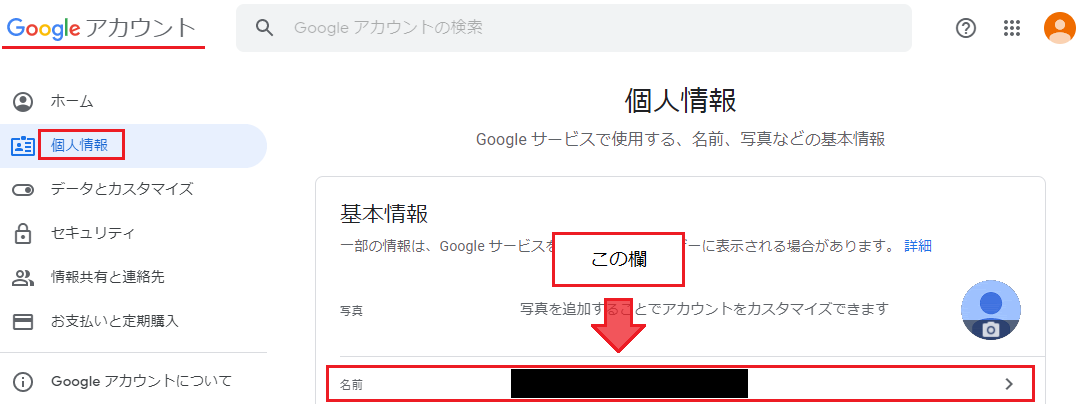
私のGoogleアカウントの『個人情報』ページにある名前欄はメールアドレスになっていました。そして、そこをクリックして確認できる名前(姓と名)は空欄。
無駄かもしれないと思いつつも試しに姓と名を登録。
その上で予習しておいたYouTubeチャンネル作成の操作を再度試みたところ、なんと問題なく進めることが出来たんです!!!!
ま さ に キセキ☆彡
YouTubeチャンネルの作成手順
やっぱり超簡単!
一応パソコンページの手順載せとくね。
- YouTubeを開く
- Googleアカウントでログイン
- 右上のアイコンをクリックして『チャンネルを作成』をクリック
(もう少し下の『設定』を押した次の画面でも『チャンネルを作成する』ボタンがあるからそっちでも良いよ。)
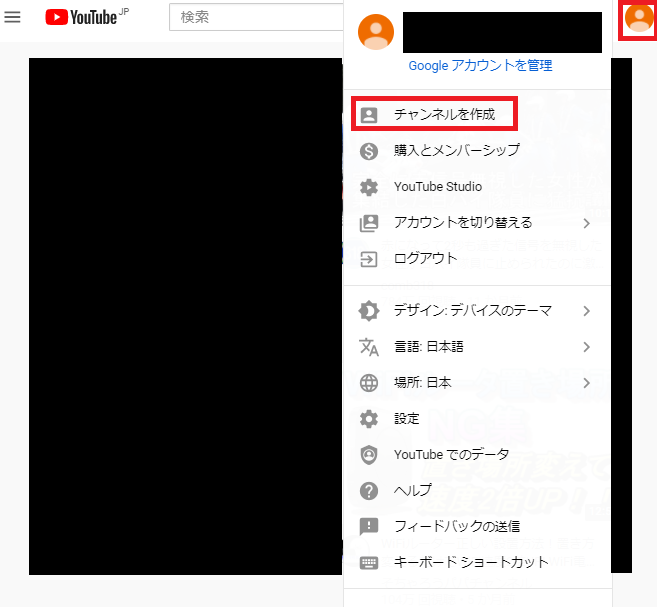
- 表示されているチャンネル名を確認して『チャンネルを作成』をクリック
(別の名前にする人は『ビジネス名などの名前を使用』をクリックして、その次の画面でチャンネル名を入力してね。)
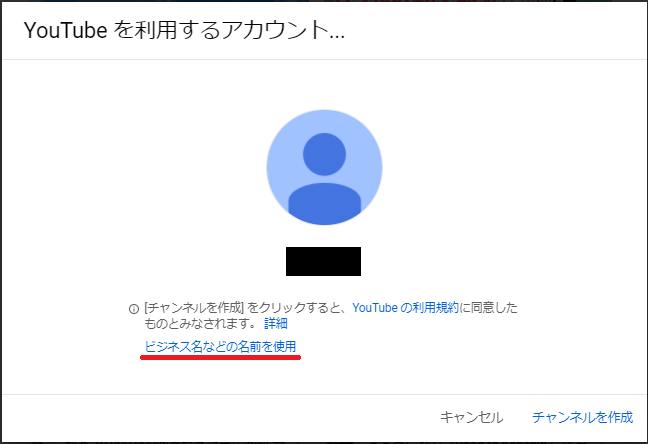
おわりに
いや~、思わぬ苦戦に途中めげそうになりましたが、自力で解決できる問題で助かった~(^^)
同じことで躓いた人っていないのかな??アカウントを作ったのが結構前だったからこういうことになったのかな??
ま、全然わかりませんが、何はともあれめでたしめでたし♪♪
それじゃあ、まったねーヾ(≧▽≦)ノ